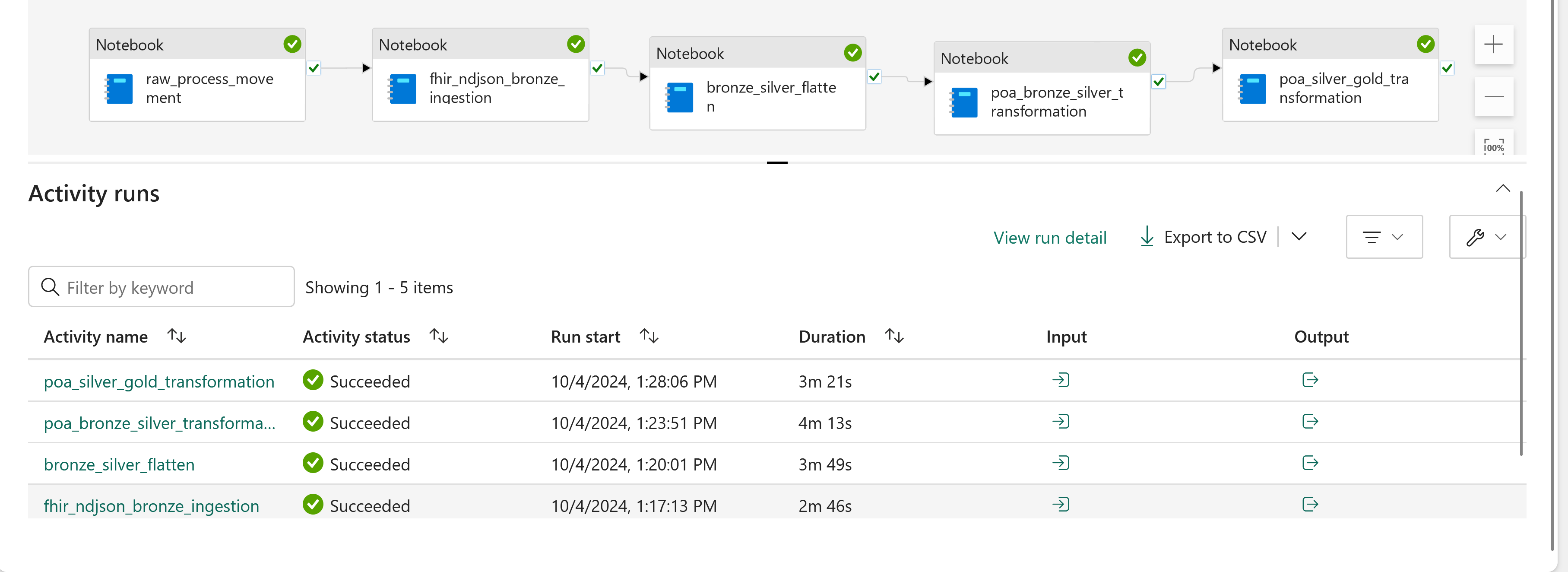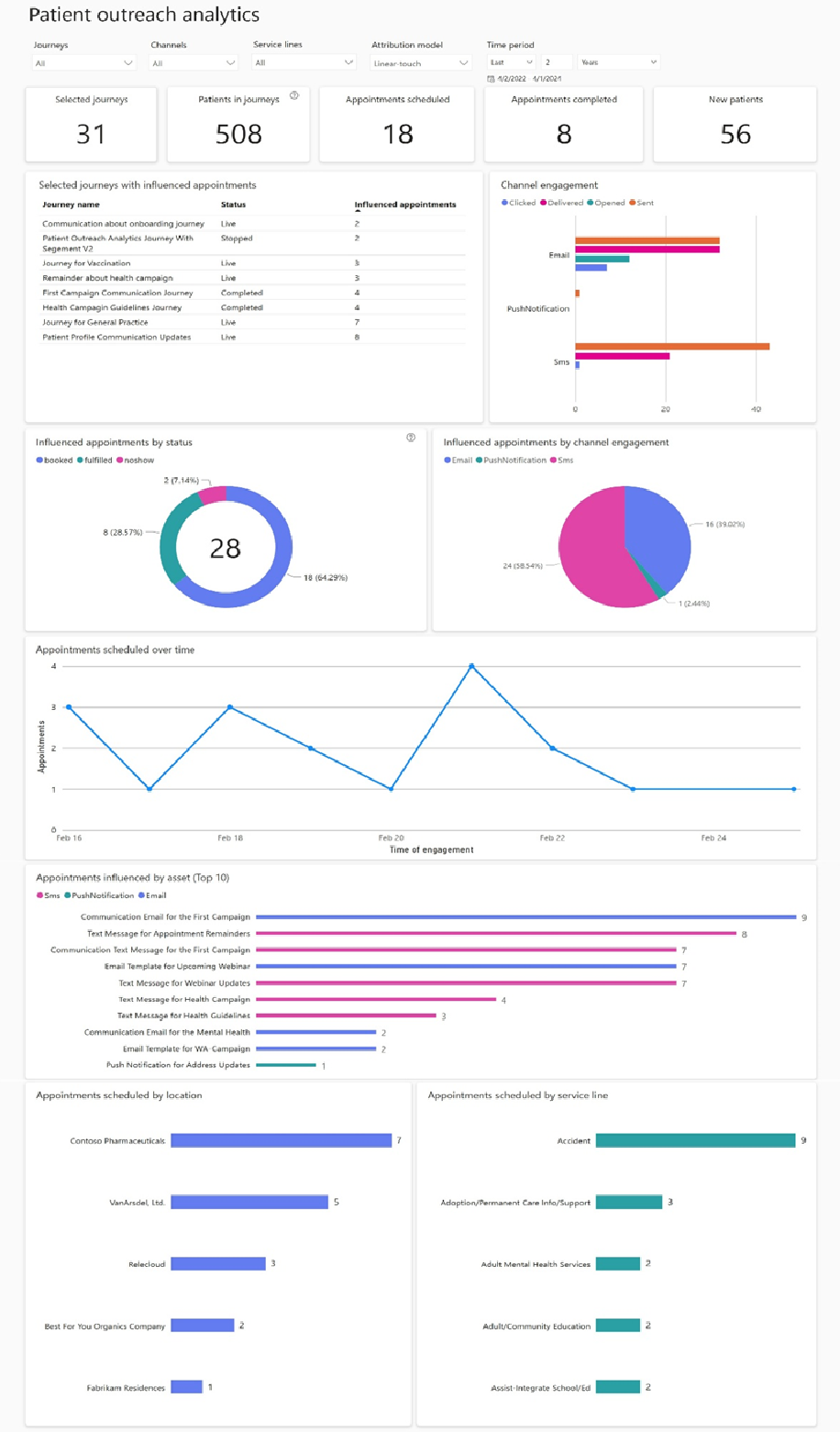Usar análisis de ayuda a pacientes (versión preliminar) en soluciones de datos de atención sanitaria
[Este artículo es documentación preliminar y está sujeto a modificaciones].
El análisis de ayuda a pacientes (versión preliminar) unifica los datos críticos para mejorar las estrategias de participación de los pacientes y evaluar la eficacia de los esfuerzos de divulgación en la programación de citas. Para obtener más información sobre la capacidad y comprender cómo implementarla y configurarla, consulte:
- Información general del análisis de ayuda a pacientes (versión preliminar)
- Implementar y configurar análisis de ayuda a pacientes (versión preliminar)
Descripción de la asignación de transformación
Estos son los pasos consecutivos generales para la ejecución de un extremo a otro de las capacidades de análisis de ayuda a pacientes (versión preliminar):
- Ingiera y convierta las tablas delta de almacén de lago bronce en tablas del modelo de datos del sector (IDM) en el almacén de lago plata.
- Ingiera y convierta las tablas de almacén de lago plata en un modelo semántico que rellene el informe de Power BI de análisis de ayuda al paciente.
Conversión de bronce a plata
El cuaderno healthcare#_msft_poa_bronze_silver_transformation transforma e ingiere datos de análisis de ayuda a pacientes del almacén de lago bronce a la tabla IDM del almacén de lago plata. Antes de ejecutar la canalización de datos asociada, asegúrese de establecer correctamente las constantes de configuración en los parámetros del cuaderno:
Abra el cuaderno healthcare#_msft_poa_bronze_silver_transformation en su entorno de soluciones de datos de atención sanitaria.
En la sección de parámetros de Constantes de configuración, proporcione un valor para
customer_insight_profile_id. Este valor debe ser el nombre del atributo utilizado para el id. de perfil de Dynamics 365 Customer Insights.
Si no tiene instalada la solución Customer Insights, omita estos pasos.
Conversión de plata a bronce
El cuaderno healthcare#_msft_poa_silver_gold_tranformation genera un modelo oro que proporciona datos al informe de Power BI de análisis de ayuda a pacientes.
Atribución de citas
La funcionalidad Atribución de citas a eventos de recorrido vincula las citas a los eventos del recorrido, lo que permite que el informe muestre qué citas son el resultado de recorridos específicos. Esta heurística aplica los siguientes supuestos predefinidos:
- El paciente en el registro de la cita debe tener una o más interacciones de marketing, como correos electrónicos, SMS o notificaciones push.
- La interacción de marketing debe producirse un número determinado de días antes de la fecha de reserva de la cita.
- El tipo de servicio de la cita debe coincidir con el tipo de servicio del recorrido. El tipo de servicio, un codeable concept de FHIR, hace referencia a una cita en FHIR.
Durante la instalación de la capacidad, puede ajustar la variable Minimum days_from_journey para establecer el intervalo entre la fecha de reserva de la cita y el evento de marketing. El valor predeterminado es de 30 días.
Ejecutar la canalización de datos de análisis de ayuda a pacientes
Para cargar datos de involucración del paciente en su entorno de soluciones de datos de atención sanitaria:
Abra la canalización de datos healthcare#_msft_poa_ingestion.
Seleccione el botón Ejecutar.
La canalización suele tardar unos 10 minutos en completarse. Después de una ejecución correcta, carga los datos en el almacén de lago healthcare#_msft_poa_gold.
Configurar el informe de análisis de ayuda a pacientes de Power BI
Después de ejecutar la canalización de datos, los datos deben rellenarse en el almacén de lago oro. Para habilitar el informe de Power BI, actualice los detalles de inicio de sesión de la conexión de origen de datos utilizada por el modelo semántico de Power BI. Siga estos pasos:
En la vista del área de trabajo de soluciones de datos de atención sanitaria, seleccione los puntos suspensivos (...) junto a healthcare#_msft_poa_semantic_model.
En el menú de desbordamiento, seleccione Configuración.
En la pestaña de modelo semántico, seleccione el modelo semántico de análisis de ayuda a pacientes y expanda la sección Conexiones de nube y puerta de enlace.
Para configurar una nueva conexión, seleccione Crear una conexión.
En el nuevo formulario de conexión, seleccione el método de autenticación OAuth 2.0 y seleccione Editar credenciales para iniciar sesión.
Complete los demás campos del formulario.
Seleccione Crear.
En la página de conexiones a la nube del modelo semántico, seleccione la nueva conexión que ha creado y, a continuación, seleccione Aplicar.
El informe se actualiza en unos minutos.
En su entorno de soluciones de datos de atención sanitaria, abra healthcare#_msft_poa_report para ver el panel de plantilla de Power BI para el análisis de ayuda a pacientes (versión preliminar).
Explorar modelos de atribución
Cambie el tipo de modelo de atribución mediante los filtros del panel:
- Último contacto: este modelo de un solo toque asigna todo el crédito de la cita influenciada a la última interacción con el paciente. Utilice este modelo para identificar el recorrido, el canal o el activo de marketing más reciente con el que los pacientes interactuaron antes de reservar una cita.
- Contacto lineal: este modelo distribuye el mismo crédito en cada interacción con el paciente antes de la cita. Úselo para analizar recorridos, canales y activos comunes con los que los pacientes interactuaron antes de programar una cita.
Ver iconos de paneles
Utilice los filtros de nivel superior para filtrar por recorridos, canales, líneas de servicio, modelos de atribución y período de tiempo.
La tabla siguiente muestra los iconos predeterminados en el panel. Seleccione el icono de información en la esquina superior derecha de cada icono para obtener más detalles. Puede modificar los iconos predeterminados para adaptarse a los requisitos de su organización:
| Mosaico | Definición |
|---|---|
| Pacientes en recorridos | Número total de pacientes en los recorridos seleccionados. |
| Nuevos pacientes | Pacientes sin citas previas o consultas o exámenes previos antes de la fecha de inicio especificada en el filtro de fechas. |
| Citas programadas | Citas programadas en el filtro de tiempo. |
| Citas completadas | Citas completadas en el filtro de tiempo especificado. |
| Recorridos seleccionados con citas influenciadas | Lista de recorridos seleccionados que dieron lugar a citas influenciadas, incluidos sus estados, el número de pacientes en cada recorrido y el recuento de citas influenciadas. |
| Interacción del canal | Recuento de interacciones por tipo de canal. |
| Citas influenciadas por estado | Número total de citas influenciadas, agrupadas por estado. |
| Citas influenciadas por interacción del canal | Número total de citas influenciadas después de una interacción por correo electrónico, SMS o notificación push. |
| Citas influenciadas por activo (10 principales) | Recuento total de citas influenciadas por tipo y nombre de activo. |
| Citas programadas a lo largo del tiempo | Citas reservadas como resultado de la interacción con un evento dentro del filtro de tiempo especificado. |
| Citas programadas por ubicación | Recuento de citas reservadas por ubicación. |
| Citas programadas por línea de servicio | Recuento de citas reservadas por línea de servicio. |
Configurar la lógica de atribución de citas
Configure la lógica de atribución de citas según su caso de uso. Para obtener resultados más precisos, introduzca el valor del campo de línea de servicio opcional al crear un recorrido.
La lógica predeterminada es la siguiente:
- El paciente del registro de cita debe tener al menos una interacción de marketing.
- Una cita debe reservarse dentro de un número específico de días después de la interacción de marketing (el valor predeterminado es 30 días).
- El tipo de servicio de la cita debe coincidir con el tipo de servicio del recorrido.
Usar Copilot para Power BI
Para recopilar más información sobre el panel usando Copilot para Power BI, habilite la configuración de inquilino de Copilot siguiendo las instrucciones en Configuración de inquilinos de Copilot. Para obtener información sobre cómo habilitar Copilot para Power BI, consulte Información general sobre Copilot para Power BI.
Nota
Copilot para Power BI solo puede proporcionar la información que se encuentra en los iconos.